Nếu bạn thấy thông báo lỗi này khi đang cố gắng đăng nhập vào tài khoản Microsoft của bạn để cài đặt Office, dưới đây là một số cách bạn có thể thử để khắc phục sự cố. Chúng tôi đã liệt kê những giải pháp phổ biến nhất trước nên bạn hãy thử theo thứ tự.
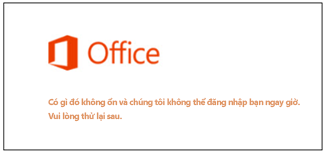
Nếu các giải pháp dưới đây không giải quyết được sự cố của bạn hoặc sự cố của bạn không liên quan đến sự cố đăng nhập, hãy xem khắc phục sự cố cài Office.
1 - Kiểm tra trạng thái dịch vụ
Nếu bạn không thể đăng nhập vào tài khoản Microsoft của mình, dịch vụ có thể đang tạm ngừng hoạt động. Bạn có thể kiểm tra trạng thái.
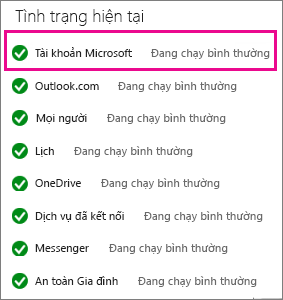
Nếu dịch vụ bị trục trặc, hãy thử lại sau. Nếu dịch vụ đang chạy bình thường, hãy thử đóng Internet Explorer, mở lại, rồi đăng nhập.
2 - Đóng, rồi mở lại trình duyệt của bạn
-
Để bảo đảm bạn không đăng nhập với tài khoản khác, hãy đóng và mở lại trình duyệt của bạn.
-
Đăng nhập tại: office.com/signin bằng Tài khoản Microsoft hoặc tài khoản công ty hoặc trường học của bạn.
Lưu ý:
Đối với Office 365 vận hành bởi 21Vianet tại Trung Quốc, hãy đăng nhập bằng tài khoản cơ quan hoặc trường học của bạn tại https://login.partner.microsoftonline.cn.
Đối với Office 365 Germany, hãy đăng nhập bằng tài khoản cơ quan hoặc trường học của bạn tại https://portal.office.de. -
Bấm Cài đặt để bắt đầu tải xuống.
Mẹo: Bạn cũng có thể xem các bước cài đặt Office tại mục Tải xuống và cài đặt hoặc cài đặt lại Microsoft 365 hoặc Office 2016trên PC hoặc máy Mac . Mục từng bước này có chứa các hướng dẫn để cài đặt phiên bản 64 bit của Office và cách cài đặt Office bằng ngôn ngữ khác.
Nếu bạn vẫn không thể đăng nhập, hãy thử sử dụng phiên duyệt web Bảo mật.
3 - Sử dụng phiên trình duyệt riêng tư
Việc mở một phiên duyệt web InPrivate sẽ ngăn trình duyệt của bạn giữ lại lịch sử duyệt, tệp Internet tạm thời, dữ liệu biểu mẫu, cookie, tên người dùng và mật khẩu của bạn. Sử dụng thủ tục này để bắt đầu một phiên duyệt web Bảo mật trong Internet Explorer.
Mẹo: Nếu bạn đang sử dụng Google Chrome, hãy xem mục Duyệt riêng tư.
-
Để mở phiên duyệt web InPrivate, trong Internet Explorer, bấm vào Công cụ

-
Đăng nhập tại: office.com/signin bằng Tài khoản Microsoft hoặc tài khoản công ty hoặc trường học của bạn.
Lưu ý:
Đối với Office 365 vận hành bởi 21Vianet tại Trung Quốc, hãy đăng nhập bằng tài khoản cơ quan hoặc trường học của bạn tại https://login.partner.microsoftonline.cn.
Đối với Office 365 Germany, hãy đăng nhập bằng tài khoản cơ quan hoặc trường học của bạn tại https://portal.office.de. -
Bấm Cài đặt để bắt đầu tải xuống.
Mẹo: Bạn cũng có thể xem các bước cài đặt Office tại mục Tải xuống và cài đặt hoặc cài đặt lại Microsoft 365 hoặc Office 2016trên PC hoặc máy Mac . Mục từng bước này có chứa các hướng dẫn để cài đặt phiên bản 64 bit của Office và cách cài đặt Office bằng ngôn ngữ khác.
Sau khi cài đặt Office, hãy đóng trình duyệt để kết thúc phiên duyệt web Bảo mật của bạn.
4 - Xóa cookie và lịch sử Internet của bạn
Cookie là những tệp văn bản nhỏ mà các website đặt trên máy tính của bạn để lưu trữ thông tin về bạn và tùy chọn của bạn. Tuy nhiên, đôi khi cookie có thể gây ra các sự cố ngăn bạn không đăng nhập được. Hãy sử dụng quy trình này để xóa cookie khỏi Internet Explorer.
Mẹo: Nếu bạn sử dụng Google Chrome, hãy xem mục Xóa bộ đệm ẩn và các dữ liệu trình duyệt khác.
-
Trong Internet Explorer, hãy bấm Công cụ

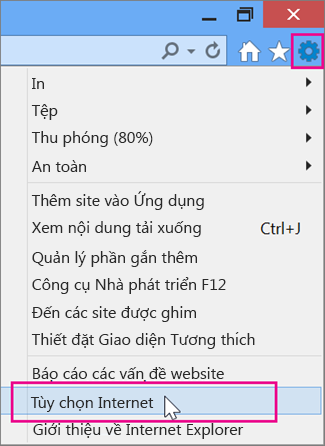
-
Trên tab Chung, dưới Lịch sử duyệt, bấm Xóa.
-
Trong hộp Xóa lịch sử duyệt, bỏ chọn hộp Lưu trữ dữ liệu của website yêu thích và chọn hộp Cookie và dữ liệu website, rồi bấm vào Xóa.
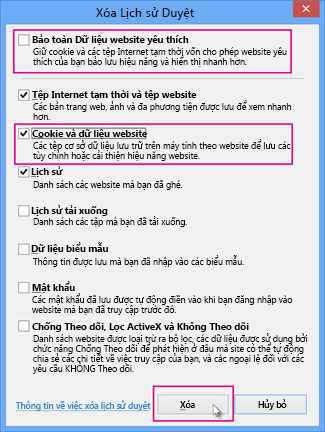
-
Đóng và mở lại Internet Explorer.
-
Đăng nhập tại: office.com/signin bằng Tài khoản Microsoft hoặc tài khoản công ty hoặc trường học của bạn.
Lưu ý:
Đối với Office 365 vận hành bởi 21Vianet tại Trung Quốc, hãy đăng nhập bằng tài khoản cơ quan hoặc trường học của bạn tại https://login.partner.microsoftonline.cn.
Đối với Office 365 Germany, hãy đăng nhập bằng tài khoản cơ quan hoặc trường học của bạn tại https://portal.office.de. -
Bấm Cài đặt để bắt đầu tải xuống.
Mẹo: Bạn cũng có thể xem các bước cài đặt Office tại mục Tải xuống và cài đặt hoặc cài đặt lại Microsoft 365 hoặc Office 2016trên PC hoặc máy Mac . Mục từng bước này có chứa các hướng dẫn để cài đặt phiên bản 64 bit của Office và cách cài đặt Office bằng ngôn ngữ khác.











